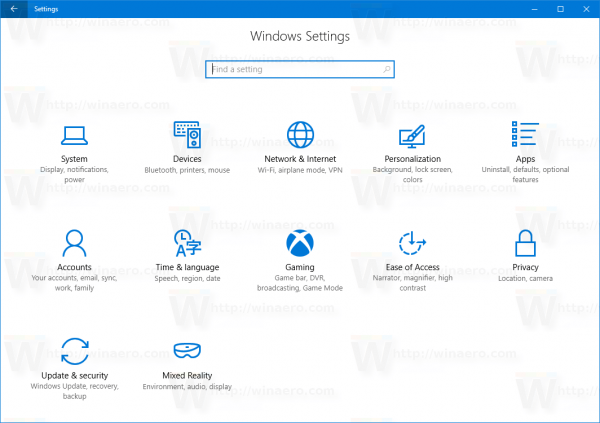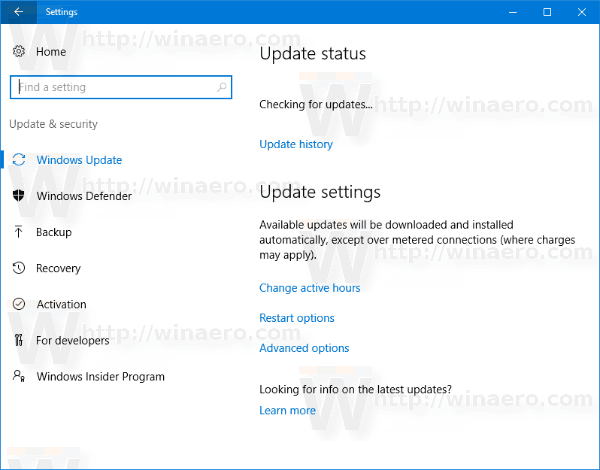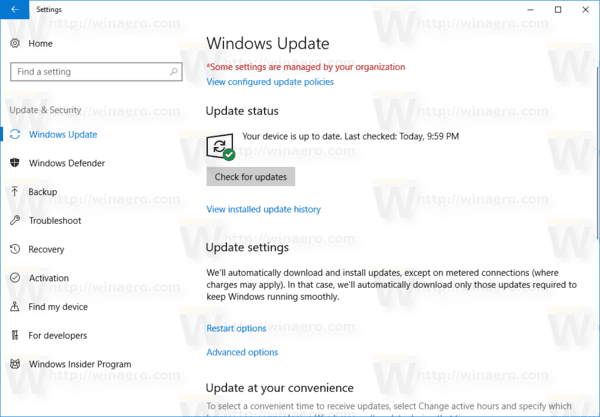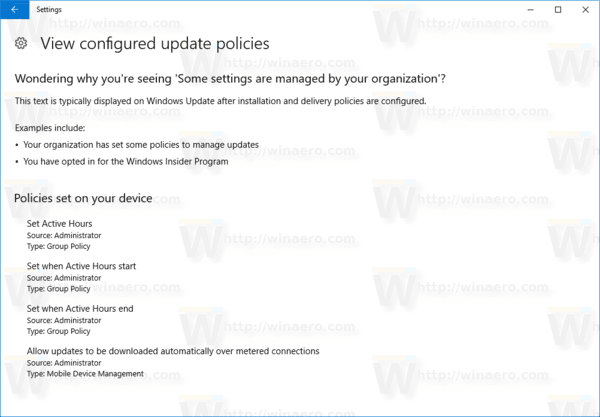من الممكن العثور بسرعة على سياسات المجموعة التي يتم تطبيقها على Windows Update في Windows 10 Fall Creators Update باستخدام واجهة المستخدم الرسومية. إذا كنت تستخدم الإصدار 1709 من Windows 10 ، فاتبع الإرشادات الواردة في هذه المقالة.
إعلانات
كما تعلم بالفعل ، فإن Group Policy هي طريقة لتكوين إعدادات الكمبيوتر والمستخدم للأجهزة المرتبطة بخدمات مجال Active Directory (AD) بالإضافة إلى حسابات المستخدمين المحليين. يتحكم في مجموعة واسعة من الخيارات ويمكن استخدامه لفرض الإعدادات وتغيير الإعدادات الافتراضية للمستخدمين المناسبين. نهج المجموعة المحلي هو إصدار أساسي من نهج المجموعة لأجهزة الكمبيوتر غير المدرجة في مجال. يتم تخزين إعدادات نهج المجموعة المحلية في المجلدات التالية:
C: Windows System32 GroupPolicy
C: Windows System32 GroupPolicyUsers.
إذا كنت تتابع Winaero ، فيجب أن تكون على دراية بجميع ملفات التغييرات التي تم إدخالها في الإصدار 1709 من Windows 10 Fall Creators Update . تتمثل إحدى الميزات الجديدة المضمنة في نظام التشغيل في القدرة على رؤية سياسات المجموعة المطبقة على Windows Update. دعونا نرى كيفية استخدامه.
للاطلاع على سياسات مجموعة Windows Update المطبقة في Windows 10 ، قم بما يلي.
- افتح ال تطبيق الإعدادات .
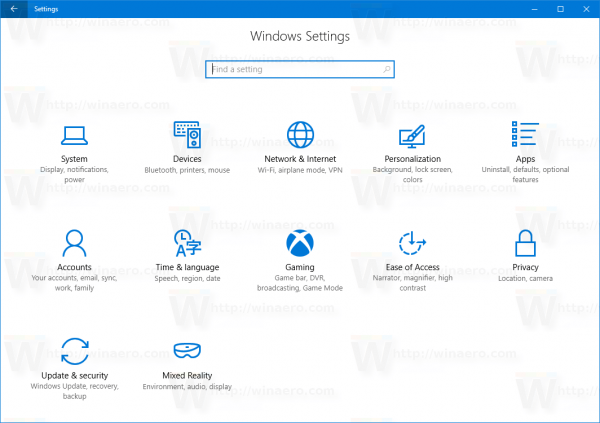
- انتقل إلى التحديث والأمان -> Windows Update.
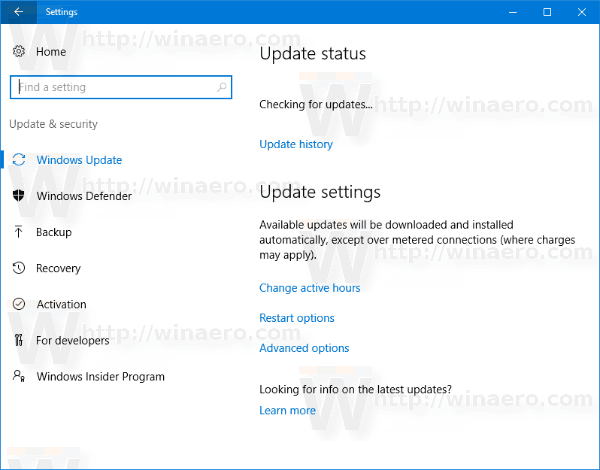
- على اليمين ، انقر على الرابطعرض سياسات التحديث المكونةتحت النصتدير مؤسستك بعض الإعدادات. يعني هذا النص أنه تم تطبيق سياسة المجموعة لـ Windows Update. إذا لم يكن لديك مثل هذه السياسات ، فلن تظهر كتلة النص.
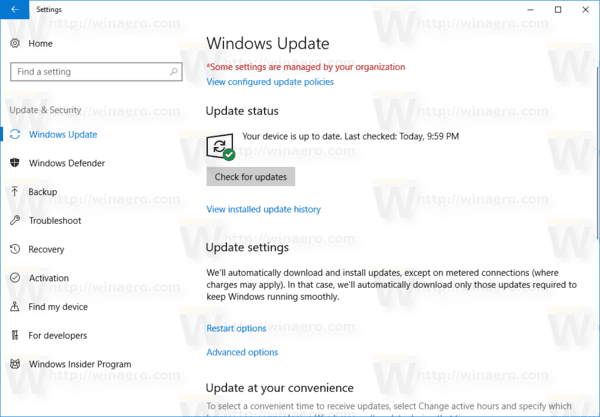
- سيتم فتح الصفحة التالية:
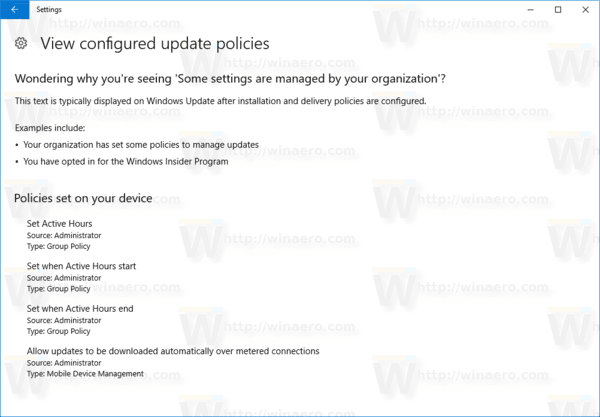
هذا هو. إذا كنت تستخدم Windows 10 Pro أو Enterprise أو Education الإصدار ، يمكنك استخدام تطبيق Local Group Policy Editor. قد تكون مهتمًا بقراءة المقالات التالية المتعلقة بنهج المجموعة في Windows 10:
- كيف ترى سياسات المجموعة المطبقة في Windows 10
- تطبيق نهج المجموعة على جميع المستخدمين باستثناء المسؤول في نظام التشغيل Windows 10
- تطبيق نهج المجموعة على مستخدم معين في Windows 10